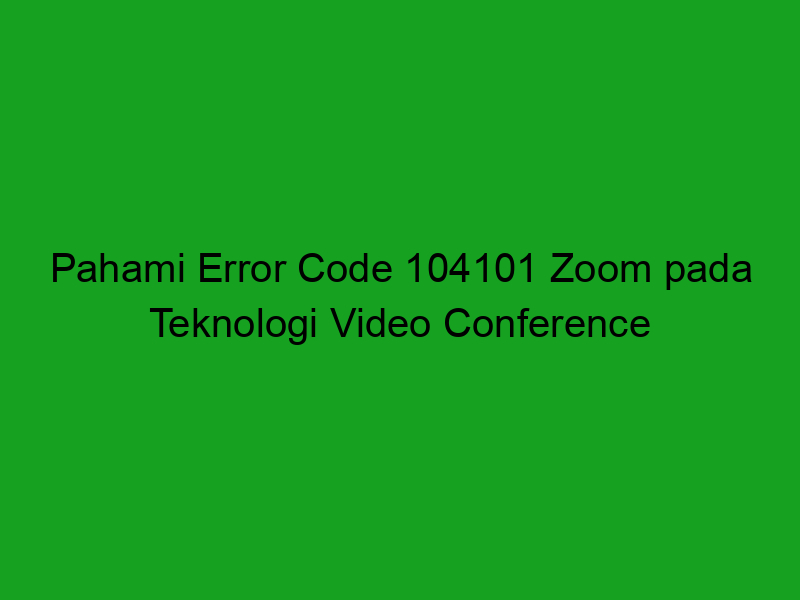Apa itu Zoom Error Code 104101?
Zoom Error Code 104101 muncul ketika pengguna Zoom mencoba bergabung dengan rapat Zoom tetapi tidak dapat terhubung karena masalah jaringan atau koneksi internet yang buruk. Biasanya, pesan kesalahan ini muncul ketika pengguna mencoba bergabung ke rapat dengan kode akses yang tidak valid atau ketika server Zoom sedang down.
Kode kesalahan 104101 dari Zoom adalah salah satu dari beberapa pesan kesalahan yang bisa muncul saat menggunakan aplikasi Zoom. Pesan kesalahan ini menunjukkan bahwa pengguna tidak dapat bergabung ke rapat atau konferensi video dan seringkali membuat frustrasi jika pengguna harus bergabung ke pertemuan penting.
Jika Anda mengalami kesalahan ini saat menjalankan aplikasi Zoom, Anda perlu memecahkan masalah tersebut secepat mungkin. Beberapa masalah teknis yang umumnya menyebabkan kesalahan ini adalah koneksi internet yang buruk, masalah dengan server Zoom, atau jika pengguna mencoba bergabung dengan kode rapat yang salah.
Untuk memecahkan masalah Zoom Error Code 104101, Anda bisa mencoba beberapa solusi yang telah diberikan oleh Zoom dan pengguna lainnya. Perlu diingat, setiap kasus dan solusinya bisa berbeda-beda, jadi pastikan untuk mencoba beberapa solusi sebelum menyerah untuk mencari jawaban yang tepat.
Mengapa Error Code 104101 muncul?
Beberapa penyebab umum dari error code 104101 meliputi:
- Koneksi internet yang buruk: Koneksi internet yang buruk merupakan penyebab umum dari error code 104101. Pastikan koneksi internet Anda stabil dan kuat agar aplikasi Zoom bisa berjalan dengan lancar.
- Server Zoom mengalami masalah: Seringkali, kesalahan ini muncul karena ada masalah dengan server Zoom. Sebaiknya, cek status server Zoom atau coba periksa halaman Twitter @zoom_us untuk memastikan bahwa sistem Zoom berjalan dengan baik.
- Anda mencoba bergabung dengan kode rapat yang salah: Beberapa pengguna Zoom mengalami error code 104101 karena mencoba bergabung dengan kode rapat yang salah. Pastikan kode rapat yang diinputkan benar-benar valid.
- Anda menggunakan firewall atau VPN: Aplikasi firewall atau VPN tertentu dapat memblokir koneksi internet ke server Zoom dan mengakibatkan error code 104101.
- Jaringan internet sedang mengalami masalah: Kadang-kadang kesalahan ini muncul karena jaringan internet sedang bermasalah. Inilah mengapa seringkali disarankan untuk merestart router atau modem guna memperbaiki jaringan internet.
Bagaimana cara memperbaiki Error Code 104101?
Ada beberapa solusi yang bisa dicoba ketika menghadapi error code 104101, termasuk:
- Periksa koneksi internet: Pastikan koneksi internet Anda stabil dan kuat, terutama jika Anda menggunakan jaringan Wi-Fi. Coba hubungkan laptop atau PC langsung ke router.
- Gunakan jaringan internet yang berbeda: Kadang-kadang kesalahan ini muncul karena jaringan internet Anda sedang bermasalah. Anda bisa mencoba mengganti jaringan internet atau menggunakan hotspot seluler untuk memperbaiki masalah tersebut.
- Periksa server Zoom: Cek status server Zoom atau coba memperbarui aplikasi Zoom. Pastikan juga bahwa Anda menggunakan versi aplikasi yang terbaru.
- Periksa kode rapat: Pastikan kode rapat yang diinputkan benar-benar valid dan sesuai dengan rapat yang Anda ingin ikuti.
- Hapus cache aplikasi: Hapus cache aplikasi Zoom untuk memastikan aplikasi berfungsi dengan baik. Anda bisa melakukannya dengan masuk ke pengaturan aplikasi Zoom dan membuka bagian “Clear cache”.
- Nonaktifkan firewall atau VPN: Matikan sementara aplikasi firewall atau VPN Anda untuk memastikan koneksi internet tidak diblokir.
Jika semua solusi di atas belum mampu memperbaiki masalah, Anda bisa mencoba cara terakhir yaitu membuka pengaturan aplikasi Zoom dan memilih “Leave Meeting” atau “Leave Group” dan mencoba bergabung lagi atau mengganti perangkat Anda, misalnya dengan mengganti perangkat yang digunakan untuk bergabung ke rapat Zoom, jika memungkinkan.
Penjelasan tentang Kesalahan Server Zoom
Zoom adalah platform konferensi video yang digunakan oleh jutaan orang di seluruh dunia. Sayangnya, ada beberapa masalah teknis yang bisa mengganggu pengalaman pengguna. Salah satu masalah umum yang dialami pengguna Zoom adalah error code 104101. Apa itu error code 104101? Artikel ini akan memberikan penjelasan mendalam tentang kesalahan server Zoom dan bagaimana cara mengatasi masalah ini.
Apa itu Error Code 104101?
Error Code 104101 adalah kesalahan server Zoom yang terkait dengan masalah jaringan Internet. Kesalahan ini terjadi ketika sistem Zoom tidak dapat membuat koneksi ke server pertemuan Zoom. Ini dapat disebabkan oleh beberapa faktor, termasuk koneksi Internet yang tidak stabil, perangkat lunak antivirus atau firewall, atau koneksi jaringan yang terputus.
Ketika kesalahan ini terjadi, Anda akan melihat pesan kesalahan yang menyatakan “Kesalahan 104101. Tidak dapat melakukan koneksi ke server Zoom. Cek kembali jaringan Anda atau coba lagi nanti.”
Bagaimana Cara Mengatasi Error Code 104101?
Ada beberapa langkah yang dapat Anda lakukan untuk memperbaiki kesalahan server Zoom ini. Berikut adalah langkah-langkahnya:
1. Cek Jaringan Internet Anda
Pastikan bahwa koneksi Internet Anda stabil dan dapat diandalkan. Percobaan kecepatan internet dengan mengunjungi situs web seperti speedtest.net atau fast.com. Jika kecepatan internet Anda buruk, cobalah untuk menghubungi penyedia layanan internet Anda untuk memperbaiki masalah jaringan.
2. Nonaktifkan Perangkat Lunak Antivirus atau Firewall
Beberapa perangkat lunak antivirus dan firewall dapat memblokir koneksi Zoom. Anda dapat mencoba menonaktifkan perangkat lunak ini untuk menghilangkan kesalahan server Zoom. Pastikan untuk mengaktifkan kembali perangkat lunak tersebut setelah Anda mengakhiri panggilan Zoom Anda.
Namun, Anda harus berhati-hati dengan tindakan ini karena tanpa perlindungan antivirus dan firewall, komputer atau perangkat Anda menjadi rentan terhadap serangan cyber atau malware.
3. Uji Koneksi Jaringan Anda
Anda dapat mencoba untuk menguji koneksi jaringan Anda dengan cara melakukan ping ke server Zoom. Untuk melakukan hal ini, buka Command Prompt di komputer Anda dan ketik perintah “ping zoom.us” tanpa tanda kutip. Hasilnya akan menunjukkan ping (kelambatan) koneksi jaringan ke server Zoom.
Jika hasil ping menunjukkan waktu respons yang lama, maka itu adalah tanda bahwa koneksi jaringan Anda buruk. Anda dapat mencoba untuk memperbaiki koneksi jaringan Anda atau menghubungi penyedia internet Anda untuk mendapatkan bantuan.
4. Gunakan Alternatif Panggilan
Jika semua upaya Anda untuk mengatasi kesalahan server Zoom terbukti gagal, Anda bisa mencoba panggilan alternative seperti Google Meet atau Microsoft Teams.
Itulah beberapa langkah yang dapat Anda lakukan untuk mengatasi kesalahan server Zoom code 104101. Dalam kebanyakan kasus, kesalahan ini terkait dengan masalah jaringan internet dan dapat diatasi dengan langkah-langkah di atas. Namun, jika kesalahan masih berlanjut, Anda mungkin perlu menghubungi dukungan teknis Zoom untuk mendapatkan bantuan lebih lanjut.
Mengatasi Zoom Error Code 104101
Zoom adalah salah satu aplikasi video konferensi populer yang banyak digunakan di seluruh dunia. Namun, terkadang, pengguna Zoom dapat mengalami kesalahan kode 104101 saat mencoba bergabung dengan panggilan konferensi. Kode kesalahan ini mengindikasikan bahwa server Zoom tidak dapat menangani permintaan saat ini. Berikut adalah beberapa cara untuk mengatasi masalah ini.
1. Restart Zoom atau Perangkat Anda
Langkah pertama yang dapat Anda lakukan adalah dengan mencoba memulai ulang Zoom atau perangkat Anda. Coba keluar dari aplikasi Zoom dan tutup aplikasi sepenuhnya. Setelah itu, coba untuk membuka aplikasi kembali dan lihat apakah kesalahan masih muncul. Jika masih, cobalah untuk memulai ulang perangkat Anda, seperti laptop atau ponsel Anda. Setelah itu, coba lagi untuk bergabung dengan panggilan konferensi Zoom.
2. Gunakan Koneksi Internet yang Stabil
Salah satu alasan utama dari kesalahan kode 104101 di Zoom adalah koneksi internet yang tidak stabil. Pastikan bahwa Anda terhubung ke internet dengan stabil dan kecepatan yang memadai. Cobalah untuk menghapus riwayat browsing, cache, dan cookie di browser Anda untuk mempercepat koneksi internet Anda. Jika Anda terhubung ke Wifi, coba untuk menghubungkan perangkat Anda langsung ke modem atau router Anda menggunakan kabel ethernet untuk meningkatkan koneksi internet Anda.
3. Pastikan Aplikasi Zoom Anda Selalu Terbaru
Zoom terus memperbarui aplikasinya untuk meningkatkan fungsionalitas dan kerja. Pastikan bahwa Anda selalu menggunakan versi aplikasi Zoom yang terbaru. Jika Anda menggunakan Zoom di laptop atau desktop Anda, Anda dapat memperbarui aplikasinya dengan mengklik tombol “Check for Updates” di menu Zoom. Jika Anda menggunakan Zoom di smartphone, coba untuk memperbarui aplikasinya di toko aplikasi.
Terakhir, pastikan Anda mengupdate file driver di perangkat Anda dengan teratur. Driver yang tidak diperbarui secara teratur dapat menyebabkan masalah dengan aplikasi, termasuk Zoom. Jadi, selalu pastikan bahwa perangkat Anda memiliki versi driver terbaru dan terinstal dengan benar.
Dengan melakukan langkah-langkah di atas, Anda dapat mengatasi masalah Zoom error code 104101 pada aplikasi Zoom. Semoga informasi ini bisa membantu Anda dalam mengatasi kesalahan Zoom dan membuat pengalaman video konferensi Anda lebih lancar dan nyaman.
Cara Mencegah Zoom Error Code 104101 Muncul
Zoom Error Code 104101 mungkin sulit dihindari karena ada banyak alasan mengapa error ini muncul. Namun, ada beberapa langkah yang dapat Anda ambil untuk mencegah error ini dan menghindari kerumitan yang tidak perlu.
1. Mempertahankan Koneksi Internet yang Stabil
Koneksi internet yang stabil adalah kunci untuk menghindari kemunculan Zoom Error Code 104101. Pastikan Anda memiliki koneksi internet yang baik sehingga Zoom dapat beroperasi dengan baik tanpa ada hambatan pada aliran data. Jika Anda mengalami masalah dengan koneksi internet Anda, cobalah untuk memperbaikinya atau mencari koneksi internet alternatif yang baik.
2. Perbarui Aplikasi Zoom Anda
Pembaruan aplikasi Zoom adalah cara lain untuk mencegah kemunculan Zoom Error Code 104101. Pastikan Anda memiliki aplikasi Zoom yang terbaru sehingga Anda dapat menghindari kesalahan yang tidak terduga. Perbarui aplikasi Zoom secara berkala untuk mendapatkan fitur-fitur baru dan menghindari terjadinya masalah teknis.
3. Gunakan Hardware yang Tepat
Hardware yang tepat dapat membantu Anda menghindari Zoom Error Code 104101. Pastikan Anda menggunakan perangkat keras yang baik dan sesuai dengan spesifikasi yang diperlukan oleh Zoom. Sebagai contoh, pastikan microphone dan kamera yang Anda gunakan dapat bekerja dengan baik dengan aplikasi Zoom. Hal ini dapat membantu Anda menghindari masalah teknis yang tidak diinginkan selama panggilan video.
4. Jangan Gunakan Aplikasi Pihak Ketiga Selama Konferensi Video
Jangan menggunakan aplikasi pihak ketiga selama konferensi video. Hal ini dapat menyebabkan masalah pada Zoom dan munculnya Zoom Error Code 104101. Pastikan Anda hanya menggunakan aplikasi resmi Zoom untuk konferensi video dan tidak terbuka di tempat lain sama sekali.
5. Lindungi Kebijakan Keamanan Anda
Pastikan Anda mengamankan akun Zoom Anda dan menggunakan kebijakan keamanan yang tepat. Jangan memberikan informasi pribadi atau data sensitif kepada orang yang tidak dikenal. Periksa juga pengaturan privasi di aplikasi Zoom agar tidak ada yang dapat mengakses informasi Anda tanpa persetujuan Anda.
Dengan mengambil langkah-langkah yang tepat, Anda dapat menghindari Zoom Error Code 104101 dan menjaga panggilan video Anda tetap lancar dan sukses. Lebih penting lagi, Anda dapat memastikan bahwa aplikasi Zoom Anda selalu berjalan dengan baik dan dapat diandalkan setiap saat.